Excel'de benzersiz kimlikler nasıl oluşturulur
Çoğu zaman Excel’deki bir veri kümesindeki değerler için benzersiz tanımlayıcılar oluşturmak isteyebilirsiniz.
Aşağıdaki örnek bunun nasıl yapılacağını tam olarak göstermektedir.
Örnek: Excel’de Benzersiz Kimlikler Oluşturma
Excel’de aşağıdaki basketbol takımı adları listesine sahip olduğumuzu varsayalım:
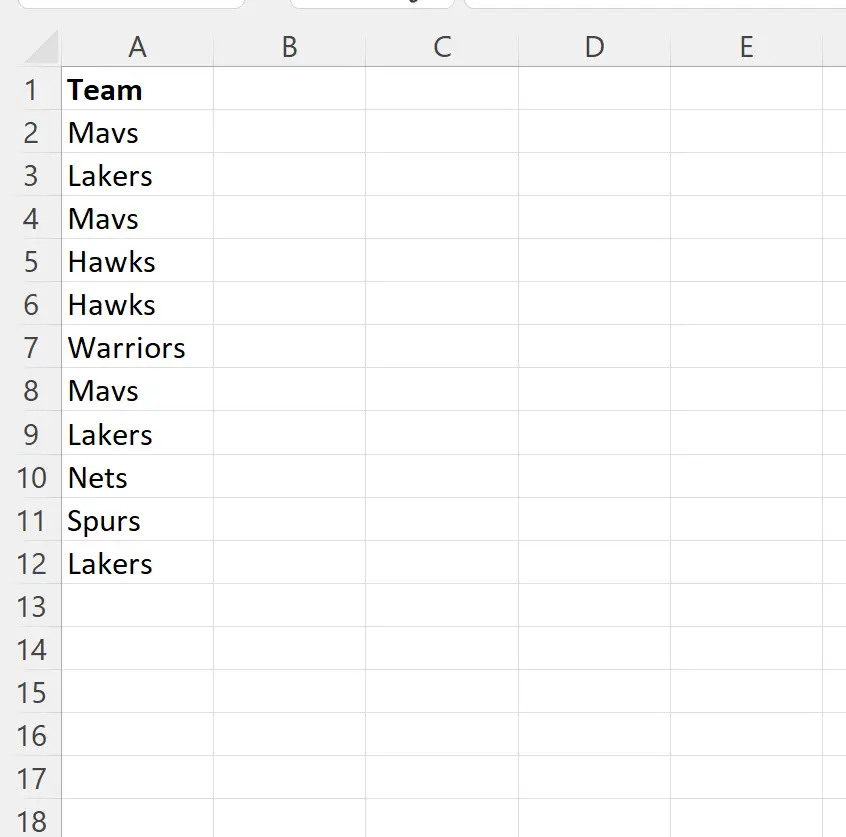
Diyelim ki her takım için benzersiz bir ID değeri oluşturmak istiyoruz.
Bunu yapmak için ilk benzersiz tanımlayıcı olarak istediğimiz değeri seçebiliriz.
Örneğin ilk takım için 1 değerini kullanabiliriz:
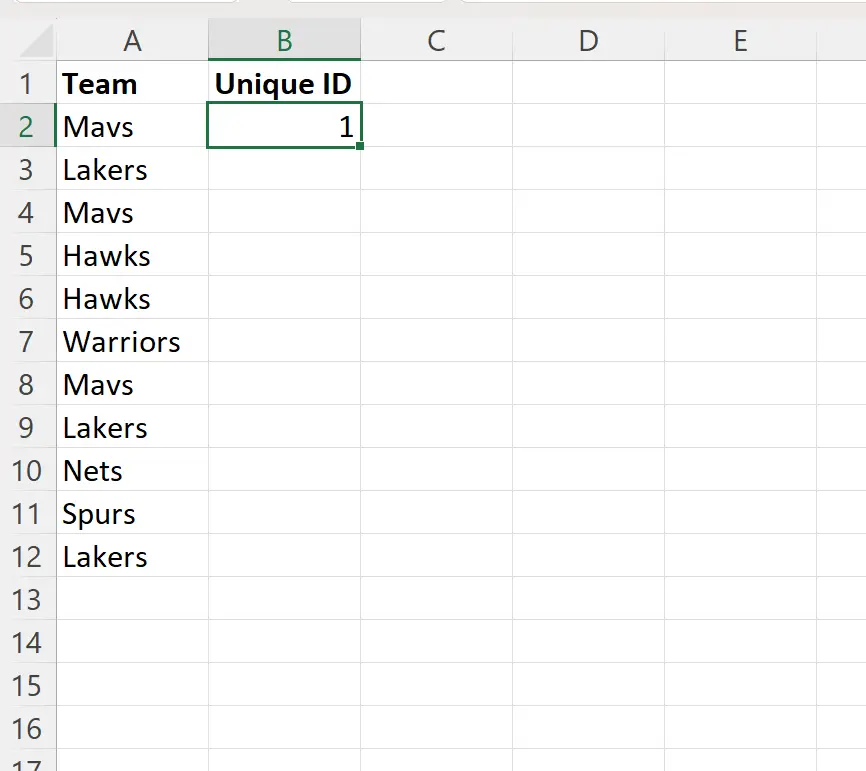
Daha sonra B3 hücresine aşağıdaki formülü yazabiliriz:
=IF(ISNA(MATCH( A3 , A2:$A$2 ,0)),MAX( B2:$B$2 )+1,VLOOKUP( A3 , A2:$B$2 ,2,FALSE))
Daha sonra bu formülü tıklayıp B sütununda kalan her hücreye sürükleyebiliriz:

B Sütunu artık her takım için benzersiz bir kimlik değeri içeriyor.
Örneğin şunu görebiliriz:
- “Mavs” isimli her takımın ID değeri 1’dir .
- “Lakers” isimli her takımın kimlik değeri 2’dir .
- “Hawks” isimli her takımın ID değeri 3’tür .
Ve benzeri.
Bunun yerine, aynı takımdaki oyuncular arasında ayrım yapabilmek istiyorsanız, takım adının ilk üç harfini ve aynı zamanda takım adının görünümünü belirten sayısal bir değeri içeren benzersiz bir tanımlayıcı oluşturmak için B2 hücresine aşağıdaki formülü yazabilirsiniz. takım:
=LEFT( A2 ,3)&"-"&COUNTIF( $A$2:A2 , A2 )*1
Daha sonra bu formülü tıklayıp B sütunundaki kalan her hücreye sürükleyebilirsiniz:
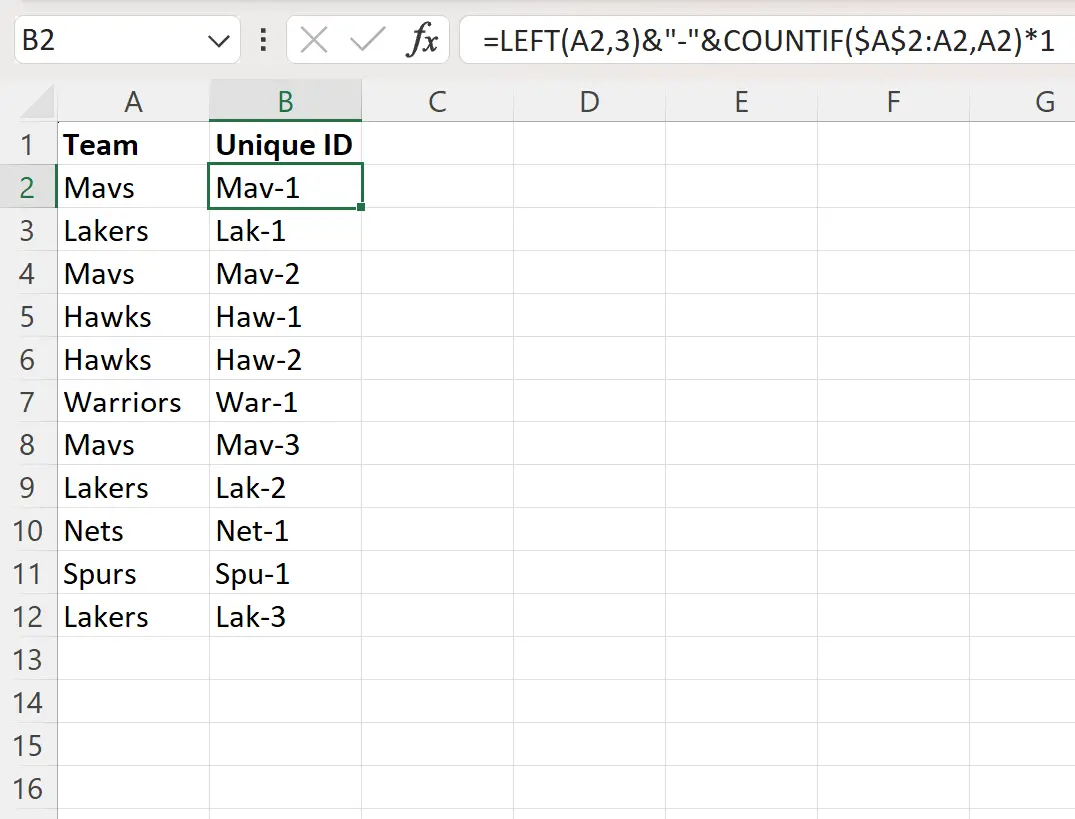
B sütunu artık her satır için benzersiz bir tanımlayıcı içeriyor.
Ek kaynaklar
Aşağıdaki eğitimlerde Excel’deki diğer ortak görevlerin nasıl gerçekleştirileceği açıklanmaktadır:
Excel: benzersiz adların nasıl sayılacağı
Excel: benzersiz değerlerin gruba göre nasıl sayılacağı
Excel: birden fazla kritere göre benzersiz değerlerin nasıl sayılacağı